电脑cpu占用过高怎么办?减少cpu占用的8种方法
电脑CPU占用过高,常常会导致系统运行缓慢、卡顿甚至死机。这种情况对于大部分用户来说并不陌生,但如何有效地解决这个问题却可能让人感到困惑。电脑cpu占用过高怎么办?本文将为你提供8个实用的方法,帮助你解决电脑CPU占用过高的问题,让你的电脑重新恢复流畅的运行状态。

方法1:任务管理器查找问题进程
电脑cpu温度过高怎么解决?我们可以使用键盘快捷键【Ctrl+Shift+Esc】或【Ctrl+Alt+Delete】打开任务管理器。
在任务管理器中,点击【进程】选项卡,查看哪个进程占用CPU最多。如果找到问题进程,右键点击【结束任务】可以尝试结束它。
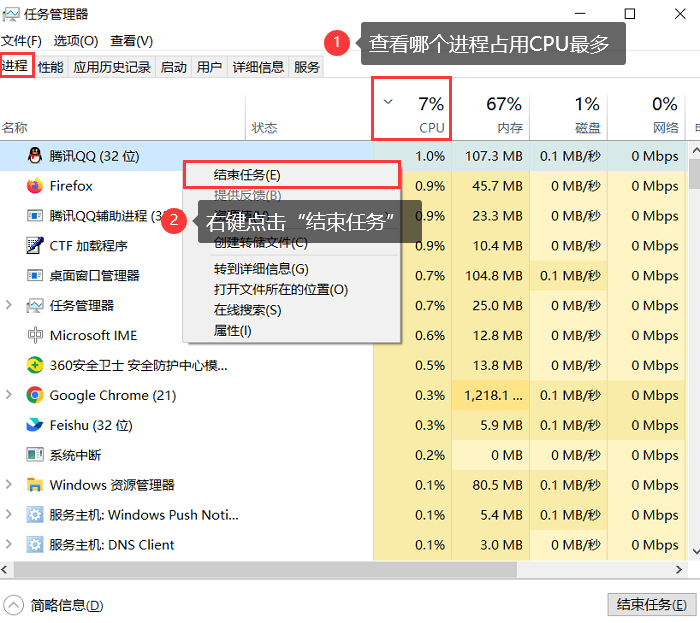
方法2:关闭不必要的后台应用程序
如果有太多的后台应用程序运行,可能会导致CPU占用过高。电脑cpu占用过高怎么办?关闭不必要的后台应用程序可以释放CPU资源。
在任务管理器中的【启动】选项卡中,禁用不必要的启动项,以减少系统启动时的负荷。
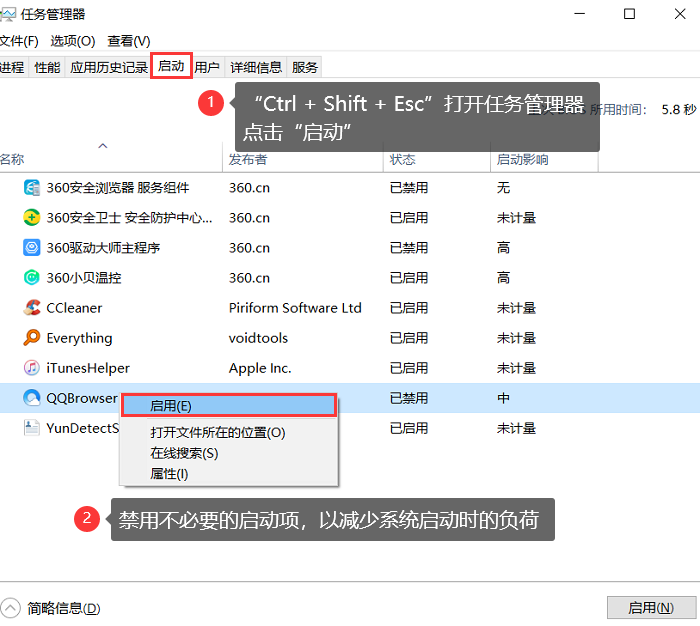
方法3:更新和优化驱动程序
更新您的显卡、声卡和其他硬件设备的驱动程序,因为旧的或不稳定的驱动程序可能会导致CPU占用过高。
使用官方网站或驱动程序更新工具来获取最新的驱动程序。
方法4:扫描病毒和恶意软件
cpu负载怎么降下来?恶意软件和病毒可能会导致CPU占用过高。运行可信任的杀毒软件来扫描和清除可能存在的威胁。
方法5:调整电源计划
通过调整电源计划,可以有效减少cpu占用过高的问题。
步骤1:通过【Win+i】打开设置窗口,然后在搜索框输入【控制面板】,打开它。点击【系统和安全】。
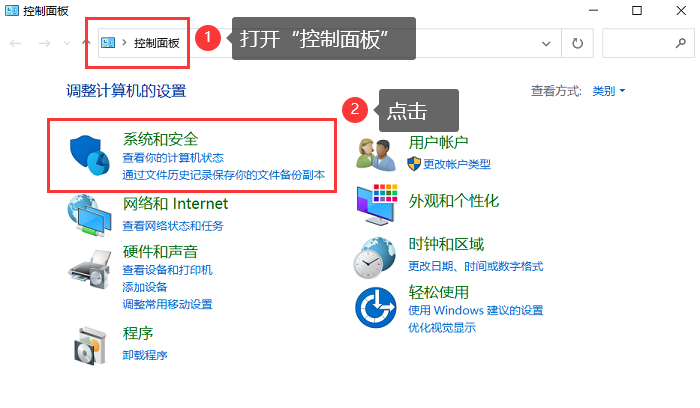
步骤2:选择【更改电池设置】。
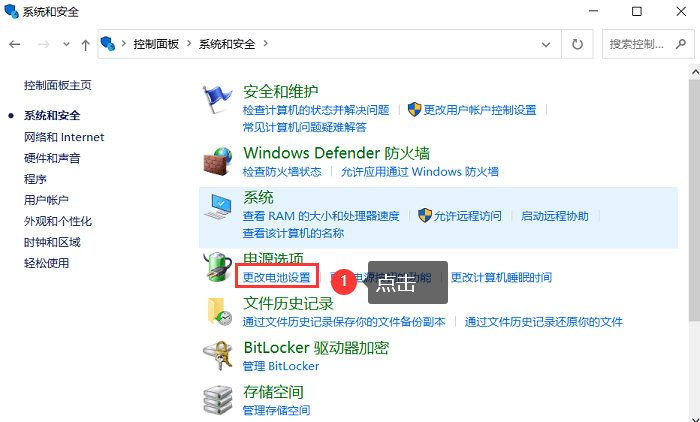
步骤3:在电脑的电源计划设置中,选择【平衡】或【高性能】计划,以确保CPU能够在需要时提供更多的性能。
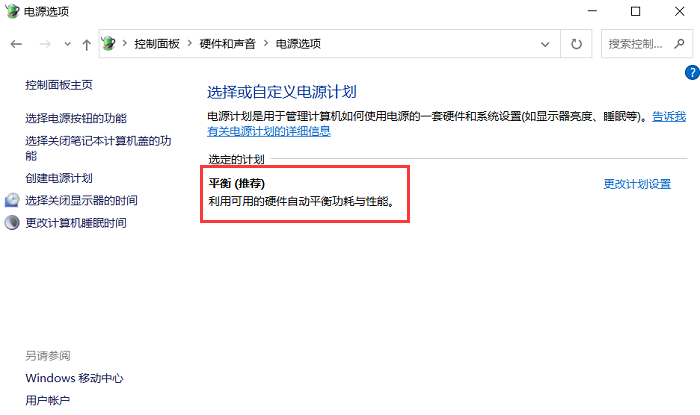
方法6:更新操作系统和应用程序
确保您的操作系统和应用程序都是最新版本,因为更新通常包括性能改进和错误修复。
方法7:使用资源监视器
一开游戏cpu就满了怎么办?在Windows中,您可以使用【资源监视器】来详细查看CPU使用情况,以找出哪些进程占用CPU资源过多。
步骤1:通过组合键打开任务管理器,然后切换到【性能】选项卡。
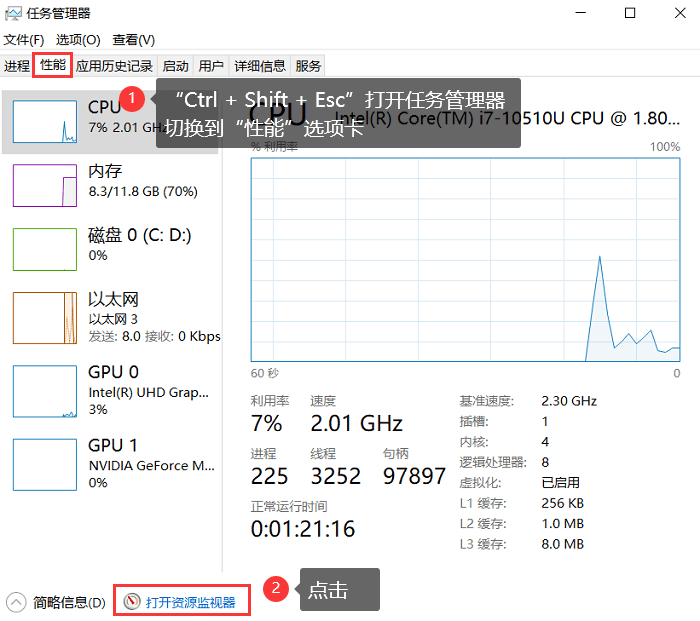
步骤2:点击【CPU】,查看进程占用CPU资源过多,可以进行暂停。
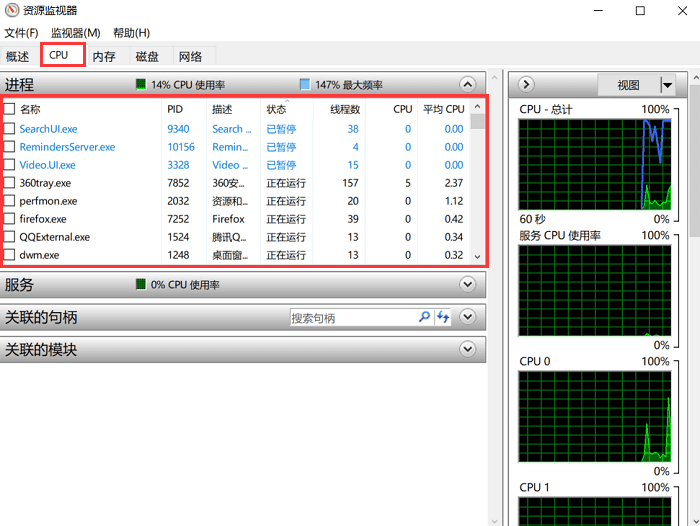
方法8:考虑硬件升级
如果您的电脑老旧,可能需要考虑升级硬件组件,如CPU、内存或硬盘,以提高性能。
如果你已经尝试了以上的方法,但仍然遇到CPU占用过高的问题,那么可能需要更深入地检查你的电脑硬件和软件。电脑cpu占用过高怎么办?这可能涉及到更专业的电脑维护知识,或者需要寻求专业的技术支持。
总的来说,保持电脑的良好运行状态需要日常的维护和关注。通过理解和应用这些减少CPU占用的方法,你将能够更好地管理你的电脑资源,提高工作效率,并享受更加流畅的电脑使用体验。
